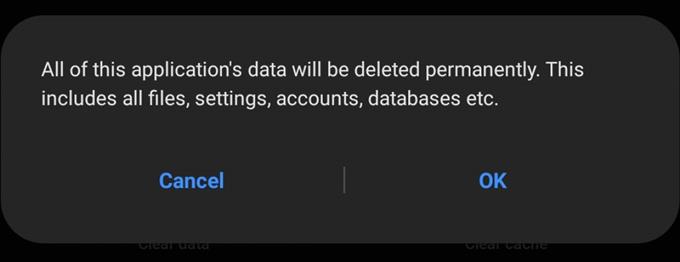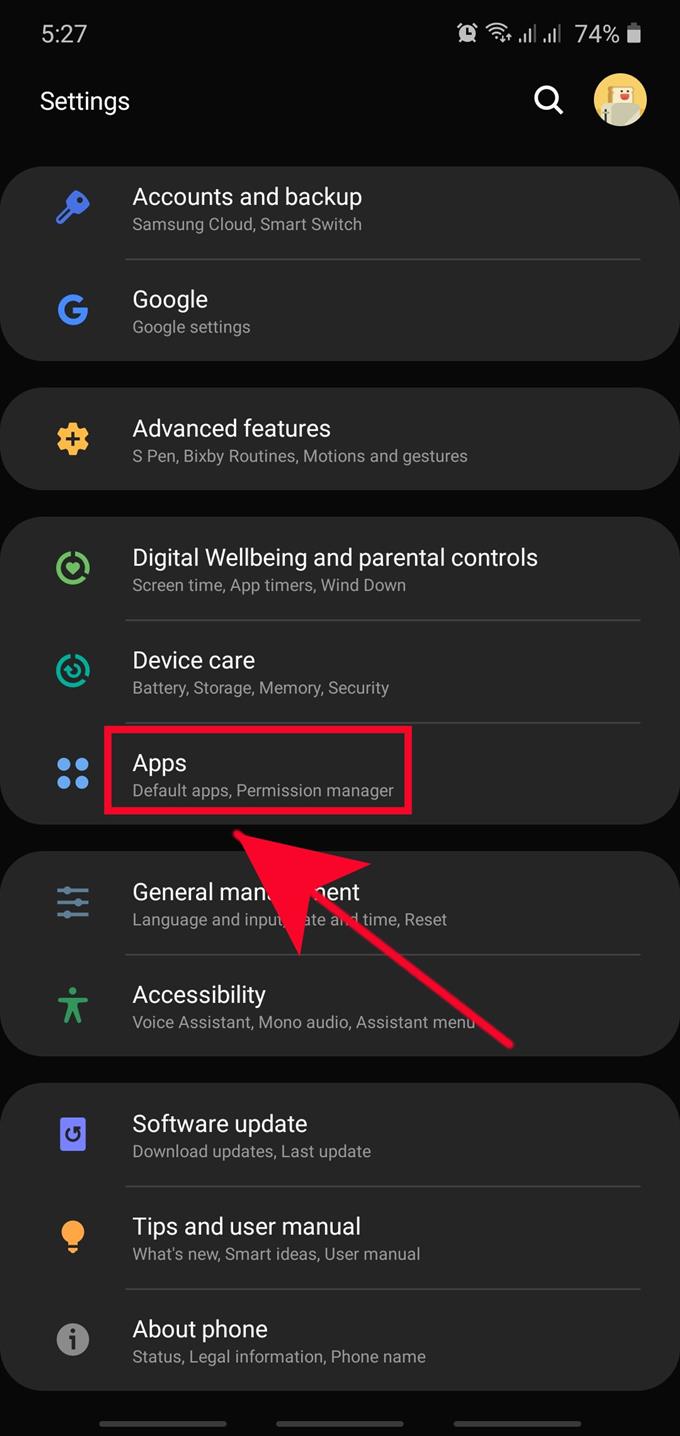Heeft u een probleem met een bepaalde app? Misschien blijft het op je crashen? Het enige dat u hoeft te doen, is die app rechtstreeks op uw Samsung afhandelen door twee dingen te doen: de cache en / of gegevens wissen.
Als u een app of gegevens wilt wissen, hoeft u de app niet opnieuw te installeren. Normaal gesproken wilt u eerst het cachegeheugen van een app wissen voordat u de optie Gegevens wissen probeert. De tweede optie is gedaan als het wissen van de cache niet helpt bij het oplossen van uw probleem.
Deze gids laat u zien hoe u een app-cache en gegevens wist.
App-cache verwijderen op Samsung
Benodigde tijd: 2 minuten.
Deze stap voor het oplossen van problemen verwijdert een app met bugs die uit de cache komen. Het verwijdert in feite resterende bestanden die de reden kunnen zijn voor trage prestaties van de app. Volg de onderstaande stappen om dit te doen.
- Open de app Instellingen.
Je kunt vinden Instellingen app in de Thuis scherm of Apps-lade.

- Tik op Apps.
Scroll naar beneden en tik op Apps.

- Tik op Meer opties (optioneel).
Druk op 3 stippen rechtsboven.

- Selecteer Systeem-apps weergeven.
U hoeft deze stap niet uit te voeren als de app die u zoekt een app van derden is. Als u echter aan een kern-, standaard- of systeem-app werkt, moet u dit doen Stappen 3 & 4.

- Selecteer een app.
Zoek de app die je wilt wissen en tik erop.
- Tik op Opslag.

- Tik op Cache wissen.
Vind Cache wissen onderaan en tik erop.

De gegevens van een app wissen
Hoewel de stappen voor deze stap voor probleemoplossing vergelijkbaar zijn met het wissen van de app-cache, is het wissen van app-gegevens op Samsung drastischer omdat de app wordt teruggezet naar de fabrieksinstellingen. Dit betekent dat alle persoonlijke gegevens die door de app zijn opgeslagen, allemaal worden verwijderd. Apps waarvoor aanmeldingen vereist zijn, zullen u om referenties vragen na het wissen van gegevens, dus zorg ervoor dat u accounts en gebruikersnamen opschrijft voordat u dit doet.
Bij game-apps verlies je waarschijnlijk de voortgang van het spel nadat je de gegevens hebt gewist. Apps die de spelvoortgang automatisch opslaan op een externe server, zullen de spelvoortgang herstellen na inloggen op uw account.
Hieronder volgen de stappen voor het wissen van de gegevens van een app:
- Open Instellingen app.
- Kraan Apps.
- Kraan Meer opties (optioneel).
- Selecteer Systeem-apps weergeven.
- Selecteer een app.
- Zoek de app die je wilt wissen en tik erop.
- Kraan Opslag.
- Kraan Verwijder gegevens.
Voorgestelde metingen:
- Hoe Samsung Galaxy Lagging-probleem op te lossen (Android 10)
- Wifi-problemen oplossen op Samsung Galaxy (Android 10)
- Een Samsung-apparaat repareren dat blijft bevriezen (Android 10)
- Hoe een telefoonnummer op Samsung te blokkeren (Android 10)